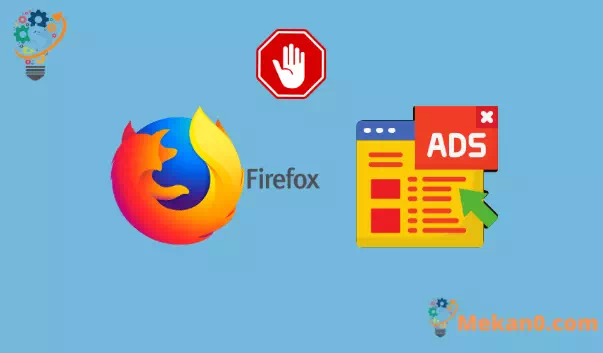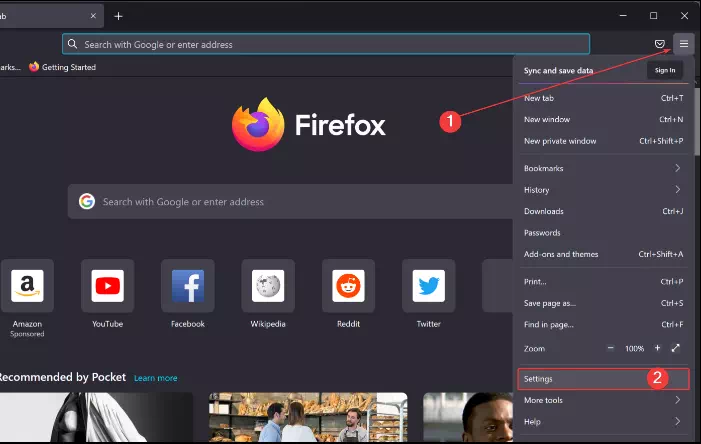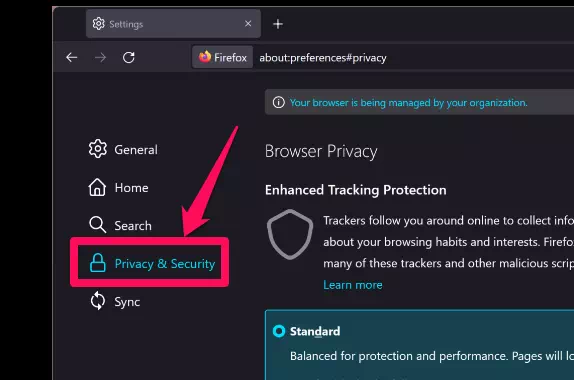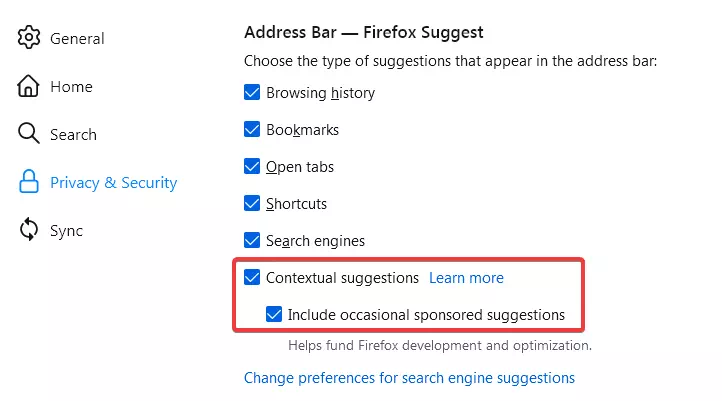すべてのWindowsユーザーが使用することを好むわけではありません エッジブラウザ デフォルトでは、Windows11またはWindows10 PCとします。ほとんどの人は、次のようなサードパーティのブラウザを使用することを好みます。 Google Chrome またはMozillaFirefox。 この機能が気に入らないMozillaFirefoxユーザーの場合 示唆する あなたは正しい記事を読んでいます。 と" 示す Firefoxブラウザの機能により、スポンサー広告または提案広告が表示されることがあります。 これらの広告を削除したい場合は、この記事で解決策を見つけることができます。
Firefoxの「提案」機能とは何ですか?
上記のように、MozillaFirefoxブラウザには 示す スポンサー広告または提案広告に表示される機能。 平均して、4000人のユーザーはXNUMX日あたり約XNUMXの広告を表示できます。 ただし、必要に応じて無効にすることができます。
そしてその" 示す Firefoxブラウザーの機能は、必需品と同様の提案を提供することにより、関連情報やWebサイトを確認するのに役立ちます。 しかし、これらは有料広告です。 Firefoxは、キーワードに基づいて、市内のユーザーの場所を使用します。 それはあなたに関連する提案を提供します。 ただし、コンテキストの提案に取り組んでいる間、ユーザーのプライバシーは保証されます。
通常の検索の下に、Firefoxまたはその信頼できるパートナーからの提案が表示される場合があります。 これらの提案は、ユーザーのブラウザ履歴、ブックマーク、および開いているタブに基づいています。
さらに、同社のサポートページによると、Firefoxに関するMozillaのプライバシー基準に準拠しているパートナーとのみ連携します。 この機能は、現在のリリースのリリースノートに最初に登場しましたが、以前のバージョン92.0で最初に導入されました。
Firefoxの最新バージョンに更新すると、「有効にするかどうかを尋ねるポップアップが表示されます。 文脈上の提案 または設定を変更します。 誤って有効にした場合は、すぐに無効にすることができます。
Mozilla Firefoxで広告と提案を無効にする方法は?
Mozilla Firefoxで広告を無効にするには、次の手順に従います。-
ステップ1.まず、MozillaFirefoxを開きます。
XNUMX番目のステップ。 次に、ブラウザの右上隅に移動し、ハンバーガーアイコンをクリックします-選択します إعدادات リストから。
ステップ3.ページを開いたとき 設定 、 クリック プライバシーとセキュリティ 左側のサイドバーにあります。
ステップ4.次に、「セクション」まで下にスクロールします アドレスバー 次のチェックボックスをオフにします 文脈上の提案 " と " スポンサー付きの提案を随時含める に設立された地域オフィスに加えて、さらにローカルカスタマーサポートを提供できるようになります。」
それでおしまい。 MozillaFirefoxブラウザを閉じて再度開きます。 Mozilla Firefoxでは、提案とスポンサー広告を無効にする必要があります。